excel2010是微软推出的office2010重要办公组件之一,excel组件是现代办公中必不可少的办公软件,借助它,用户可以快速直观的看出数据变化,快速比较分析数据变化的因果关系,跟踪数据变化趋势,从而更好低帮助用户做出明智的决策。具体功能:可快速、有效地进行比较;从桌面获取更强大的分析;节省时间、简化工作并提高工作效率;跨越障碍,通过新方法协同工作;在任何时间、任何地点访问工作簿。
因为没有单独的可供下载的,所以本站提供的是office2010绿色精简版的数据包,数据包小巧,无需安装步骤、序列号之类,下载即可打开使用。有兴趣的朋友可以在本站下载尝试。
怎么下载
十分抱歉,因为版权问题是没有单独下载了,因此您可以选择下载官方的
Microsoft Office 2010使用里面的Excel,或者在本站下载绿色版的三合一。
基础教程
Q:如何在软件中对数据进行数据分析-描述统计;
A:1、输入数据,准备进行描述统计;
2、点击菜单栏的“文件”中的“选项”如图;

3、出现新的弹窗,点击“加载项”,在点击“转到”;

4、出现新的弹窗,将前面的“方框”都点上“对勾”,点击确定;

5、点击菜单栏“数据”,接着点击“数据分析”,如图;

6、出现新的弹窗,选择你需要的,在这里选择“描述统计”,点击“确定”;

7、出现新的弹窗,点击选择要做分析的数据区域,点击“确定”;

8、选择数据区域,返回如图;

9、选择输出数据的区域,返回如图;

10、在相应的方框前面到上对勾,并点击“确定”如图;

11、出现分析结果,如图结束。


加密方法
Excel2010文档加密方法:
一、文档加密步骤1、先打开需要加密的文档,选择“文件” -- “信息” 弹出此框 。

2、选择 “保护工作簿” -- “用密码进行加密”。

3、在密码框输入要设的密码,确认!再重复输入一次密码,再确认。

4、最后选择 “文件” -- “保存” / 或 “另存为”,即可成功加密文档。5、当以后打开已加密的文档时,输入所设的密码,确认,就可编辑内容了!
 二、文档解除加密步骤:
二、文档解除加密步骤:1、只需同样步骤,选择 “用密码进行加密”。

2、将密码框内的密码删掉,确认,就可解除。

excel快捷键大全
一、关于处理工作表的快捷键总结插入新工作表:Shift+F11或Alt+Shift+F1;
移动到工作簿中的下一张工作表:Ctrl+PageDown;
移动到工作簿中的上一张工作表:Ctrl+PageUp;
选定当前工作表和下一张工作表:Shift+Ctrl+PageDown;
取消选定多张工作表:Ctrl+ PageDown;
选定其他的工作表:Ctrl+PageUp;
选定当前工作表和上一张工作表:Shift+Ctrl+PageUp;
对当前工作表重命名:Alt+O H R;
移动或复制当前工作表:Alt+E M;
删除当前工作表:Alt+E L。
二、关于在工作表内移动和滚动的快捷键总结向上、下、左或右移动一个单元格:箭头键;
移动到当前数据区域的边缘:Ctrl+箭头键;
移动到行首:Home;
移动到工作表的开头:Ctrl+Home;
移动到工作表的最后一个单元格,位于数据中的最右列的最下行:Ctrl+End;
向下移动一屏:PageDown;
向上移动一屏:PageUp;
向右移动一屏:Alt+PageDown;
向左移动一屏:Alt+PageUp;
切换到被拆分的工作表中的下一个窗格:Ctrl+F6;
切换到被拆分的工作表中的上一个窗格:Shift+F6;
滚动以显示活动单元格:Ctrl+Backspace;
弹出“定位”对话框:F5;
弹出“查找”对话框:Shift+F5;
查找下一个:Shift+F4;
在受保护的工作表上的非锁定单元格之间移动:Tab。
三、在选定区域内移动在选定区域内从上往下移动:Enter;
在选定区域内从下往上移动:Shift+Enter;
在选定区域中从左向右移动。如果选定单列中的单元格,则向下移动:Tab;
在选定区域中从右向左移动。如果选定单列中的单元格,则向上移动:Shift+Tab;
按顺时针方向移动到选定区域的下一个角:Ctrl+句号;
在不相邻的选定区域中,向右切换到下一个选定区域:Ctrl+Alt+向右键;
向左切换到下一个不相邻的选定区域:Ctrl+Alt+向左键。
四、以“结束”模式移动或滚动打开或关闭“结束”模式:End;
在一行或一列内以数据块为单位移动:End+箭头键;
移动到工作表的最后一个单元格,在数据中所占用的最右列的最下一行中:End+Home;
移动到当前行中最右边的非空单元格:End+Enter。
五、在ScrollLock打开的状态下移动和滚动打开或关闭ScrollLock:ScrollLock;
移动到窗口右下角的单元格:End;
向上或向下滚动一行:向上键或向下键;
向左或向右滚动一列:向左键或向右键。
六、选定单元格、行和列以及对象选定整列:Ctrl+空格键;
选定整行:Shift+空格键;
选定整张工作表:Ctrl+A;
在选定了多个单元格的情况下,只选定活动单元格:Shift+Backspace;
在选定了一个对象的情况下,选定工作表上的所有对象:Ctrl+Shift+空格键;
在隐藏对象、显示对象和显示对象占位符之间切换:Ctrl+6。
七、选定具有特定特征的单元格选定活动单元格周围的当前区域:Ctrl+Shift+*(星号);
选定包含活动单元格的数组:Ctrl+/;
选定含有批注的所有单元格:Ctrl+Shift+O(字母O);
在选定的行中,选取与活动单元格中的值不匹配的单元格:Ctrl+;
在选定的列中,选取与活动单元格中的值不匹配的单元格:Ctrl+Shift+|;
选取由选定区域中的公式直接引用的所有单元格:Ctrl+[(左方括号);
选取由选定区域中的公式直接或间接引用的所有单元格:Ctrl+Shift+{(左大括号);
选取包含直接引用活动单元格的公式的单元格:Ctrl+](右方括号);
选取包含直接或间接引用活动单元格的公式的单元格:Ctrl+Shift+}(右大括号);
选取当前选定区域中的可见单元格:Alt+;(分号)。
八、扩展选定区域打开或关闭扩展模式:F8;
将其他区域的单元格添加到选定区域中,或使用箭头键移动到所要添加的区域的起始处,然后按“F8”和箭头键以选定下一个区域:Shift+F8;
将选定区域扩展一个单元格:Shift+箭头键;
将选定区域扩展到与活动单元格在同一列或同一行的最后一个非空单元格:Ctrl+Shift+箭头键;
将选定区域扩展到行首:Shift+Home;
将选定区域扩展到工作表的开始处:Ctrl+Shift+Home;
将选定区域扩展到工作表上最后一个使用的单元格(右下角):Ctrl+Shift+End;
将选定区域向下扩展一屏:Shift+PageDown;
将选定区域向上扩展一屏:Shift+PageUp;
将选定区域扩展到与活动单元格在同一列或同一行的最后一个非空单元格:End+Shift+箭头键;
将选定区域扩展到工作表的最后一个使用的单元格(右下角):End+Shift+Home;
将选定区域扩展到当前行中的最后一个单元格:End+Shift+Enter;
将选定区域扩展到窗口左上角的单元格:ScrollLock+Shift+Home;
将选定区域扩展到窗口右下角的单元格:ScrollLock+Shift+End。
九、用于输入、编辑、设置格式和计算数据的按键完成单元格输入并选取下一个单元:Enter;
在单元格中换行:Alt+Enter;
用当前输入项填充选定的单元格区域:Ctrl+Enter;
完成单元格输入并向上选取上一个单元格:Shift+Enter;
完成单元格输入并向右选取下一个单元格:Tab;
完成单元格输入并向左选取上一个单元格:Shift+Tab;
取消单元格输入:Esc;
向上、下、左或右移动一个字符:箭头键;
移到行首:Home;
重复上一次操作:F4或Ctrl+Y;
由行列标志创建名称:Ctrl+Shift+F3;
向下填充:Ctrl+D;
向右填充:Ctrl+R;
定义名称:Ctrl+F3;
插入超链接:Ctrl+K;
激活超链接:Enter(在具有超链接的单元格中);
输入日期:Ctrl+;(分号);
输入时间:Ctrl+Shift+:(冒号);
显示清单的当前列中的数值下拉列表:Alt+向下键;
显示清单的当前列中的数值下拉列表:Alt+向下键;
撤销上一次操作:Ctrl+Z。
十、输入特殊字符输入分币字符¢:Alt+0162;
输入英镑字符£:Alt+0163;
输入日圆符号¥:Alt+0165;
输入欧元符号€:Alt+0128。
十一、输入并计算公式
键入公式:=(等号);
关闭单元格的编辑状态后,将插入点移动到编辑栏内:F2;
在编辑栏内,向左删除一个字符:Backspace;
在单元格或编辑栏中完成单元格输入:Enter;
将公式作为数组公式输入:Ctrl+Shift+Enter;
取消单元格或编辑栏中的输入:Esc;
在公式中,显示“插入函数”对话框:Shift+F3;
当插入点位于公式中公式名称的右侧时,弹出“函数参数”对话框:Ctrl+A;
当插入点位于公式中函数名称的右侧时,插入参数名和括号:Ctrl+Shift+A;
将定义的名称粘贴到公式中:F3;
用SUM函数插入“自动求和”公式:Alt+=(等号);
将活动单元格上方单元格中的数值复制到当前单元格或编辑栏:Ctrl+Shift+"(双引号);
将活动单元格上方单元格中的公式复制到当前单元格或编辑栏:Ctrl+'(撇号);
在显示单元格值和显示公式之间切换:Ctrl+`(左单引号);
计算所有打开的工作簿中的所有工作表:F9;
计算活动工作表:Shift+F9;
计算打开的工作簿中的所有工作表,无论其在上次计算后是否进行了更改:Ctrl+Alt+F9;
重新检查公式,计算打开的工作簿中的所有单元格,包括未标记而需要计算的单元格:Ctrl+Alt+Shift+F9。
十二、编辑数据编辑活动单元格,并将插入点放置到单元格内容末尾:F2;
在单元格中换行:Alt+Enter;
编辑活动单元格,然后清除该单元格,或在编辑单元格内容时删除活动单元格中的前一字符:Backspace;
删除插入点右侧的字符或删除选定区域:Del;
删除插入点到行末的文本:Ctrl+Del;
弹出“拼写检查”对话框:F7;
编辑单元格批注:Shift+F2;
完成单元格输入,并向下选取下一个单元格:Enter;
撤销上一次操作:Ctrl+Z;
取消单元格输入:Esc;
弹出“自动更正”智能标记时,撤销或恢复上一次的自动更正:Ctrl+Shift+Z。
十三、插入、删除和复制单元格复制选定的单元格:Ctrl+C;
显示Microsoft Office剪贴板(多项复制与粘贴):Ctrl+C,再次按Ctrl+C;
剪切选定的单元格:Ctrl+X;
粘贴复制的单元格:Ctrl+V;
清除选定单元格的内容:Del;
删除选定的单元格:Ctrl+连字符;
插入空白单元格:Ctrl+Shift+加号。
十四、设置数据的格式弹出“样式”对话框:Alt+'(撇号);
弹出“单元格格式”对话框:Ctrl+1;
应用“常规”数字格式:Ctrl+Shift+~;
应用带两个小数位的“贷币”格式(负数在括号中):Ctrl+Shift+$;
应用不带小数位的“百分比”格式:Ctrl+Shift+%;
应用带两位小数位的“科学记数”数字格式:Ctrl+Shift+;
应用含年、月、日的“日期”格式:Ctrl+Shift+#;
应用含小时和分钟并标明上午或下午的“时间”格式:Ctrl+Shift+@;
应用带两位小数位、使用千位分隔符且负数用负号(-)表示的“数字”格式:Ctrl+Shift+!;
应用或取消加粗格式:Ctrl+B;
应用或取消字体倾斜格式:Ctrl+I;
应用或取消下画线:Ctrl+U;
应用或取消删除线:Ctrl+5;
隐藏选定行:Ctrl+9;
取消选定区域内的所有隐藏行的隐藏状态:Ctrl+Shift+((左括号);
隐藏选定列:Ctrl+(零);
取消选定区域内的所有隐藏列的隐藏状态:Ctrl+Shift+)(右括号);
对选定单元格应用外边框:Ctrl+Shift+&;
取消选定单元格的外边框:Ctrl+Shift+_。
十五、使用“单元格格式”对话框中的“边框”选项卡应用或取消上框线:Alt+T;
应用或取消下框线:Alt+B;
应用或取消左框线:Alt+L;
应用或取消右框线:Alt+R;
如果选定了多行中的单元格,则应用或取消水平分隔线:Alt+H;
如果选定了多列中的单元格,则应用或取消垂直分隔线:Alt+V;
应用或取消下对角框线:Alt+D;
应用或取消上对角框线:Alt+U。
十六、创建图表和选定图表元素创建当前区域中数据的图表:F11 或 Alt+F1;
选定图表工作表:选定工作簿中的下一张工作表,直到选中所需的图表工作表:Ctrl+Page Down ;
选定图表工作表:选定工作簿中的上一张工作表,直到选中所需的图表工作表为止:Ctrl+Page Up;
选定图表中的上一组元素:向下键;
选择图表中的下一组元素:向上键;
选择分组中的下一个元素:向右键;
选择分组中的上一个元素:向左键。
十七、使用数据表单(“数据”菜单上的“记录单”命令)移动到下一条记录中的同一字段:向下键;
移动到上一条记录中的同一字段:向上键;
移动到记录中的每个字段,然后移动到每个命令按钮:Tab和Shift+Tab;
移动到下一条记录的首字段:Enter;
移动到上一条记录的首字段:Shift+Enter;
移动到前10条记录的同一字段:Page Down;
开始一条新的空白记录:Ctrl+Page Down;
移动到后10条记录的同一字段:Page Up ;
移动到首记录:Ctrl+Page Up ;
移动到字段的开头或末尾:Home或End;
将选定区域扩展到字段的末尾:Shift+End;
将选定区域扩展到字段的开头:Shift+Home;
在字段内向左或向右移动一个字符:向左键或向右键;
在字段内选定左边的一个字符:Shift+向左键;
在字段内选定右边的一个字符:Shift+向右键。
十八、筛选区域(“数据”菜单上的“自动筛选”命令)在包含下拉箭头的单元格中,显示当前列的“自动筛选”列表:Alt+向下键;
选择“自动筛选”列表中的下一项:向下键 ;
选择“自动筛选”列表中的上一项:向上键;
关闭当前列的“自动筛选”列表:Alt+向上键;
选择“自动筛选”列表中的第一项(“全部”):Home ;
选择“自动筛选”列表中的最后一项:End;
根据“自动筛选”列表中的选项筛选区域:Enter。
十九、显示、隐藏和分级显示数据对行或列分组:Alt+Shift+向右键;
取消行或列分组:Alt+Shift+向左键;
显示或隐藏分级显示符号:Ctrl+8;
隐藏选定的行:Ctrl+9;
取消选定区域内的所有隐藏行的隐藏状态:Ctrl+Shift+((左括号);
隐藏选定的列:Ctrl+0(零);
取消选定区域内的所有隐藏列的隐藏状态:Ctrl+Shift+)(右括号)。
号)。


















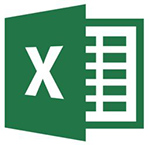 excel文件合并拆分能手 v8.0绿色版
54.29MB
简体中文
excel文件合并拆分能手 v8.0绿色版
54.29MB
简体中文
 excel2013免费完整版
215MB
简体中文
excel2013免费完整版
215MB
简体中文
 excel2007绿色精简版
71.29MB
简体中文
excel2007绿色精简版
71.29MB
简体中文
 excel2003绿色精简版
15.5MB
简体中文
excel2003绿色精简版
15.5MB
简体中文
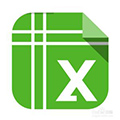 Excel合并精灵 v9.1
2.51MB
简体中文
Excel合并精灵 v9.1
2.51MB
简体中文
 excel 2016 for macv15.39中文
768MB
简体中文
excel 2016 for macv15.39中文
768MB
简体中文
 excel 2011 for mac中文
1.1GB
简体中文
excel 2011 for mac中文
1.1GB
简体中文
0条评论